通过母版给WPS演示2013插入相同图片
①启动WPS2013,单击菜单栏--视图--幻灯片母版。
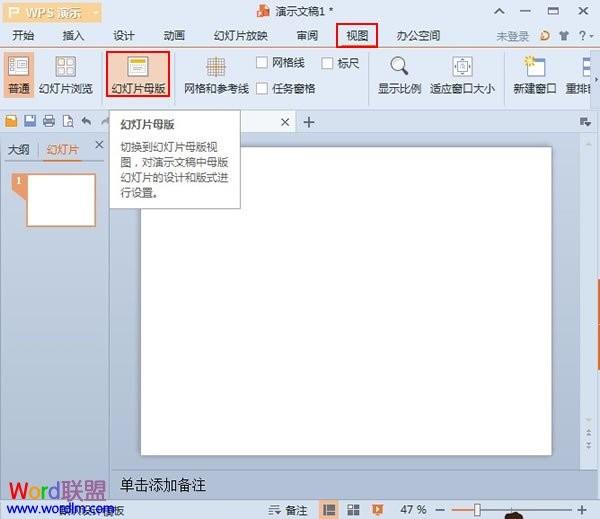
②复制图片,Ctrl+C键,然后粘贴到母版中去。
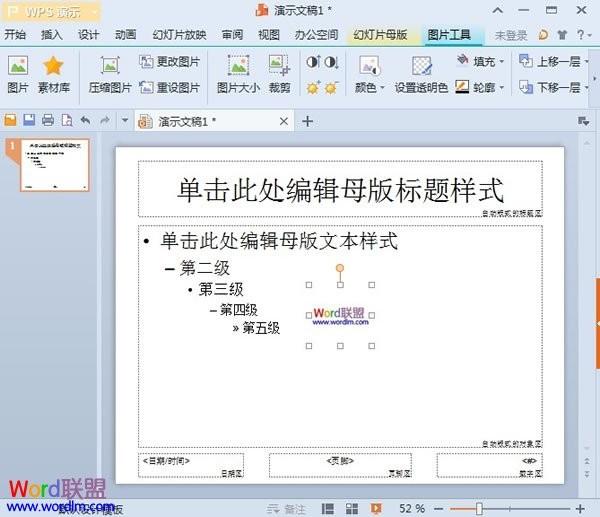
③调整图片的位置,最后在幻灯片母版选项卡中关闭。
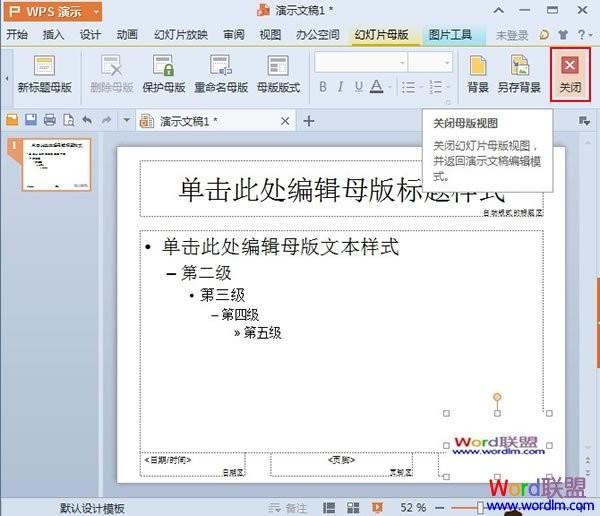
④在来看看,每一张幻灯片都添加了相同的图片,这种方法比传统的快速多了。
赞 (0)
①启动WPS2013,单击菜单栏--视图--幻灯片母版。
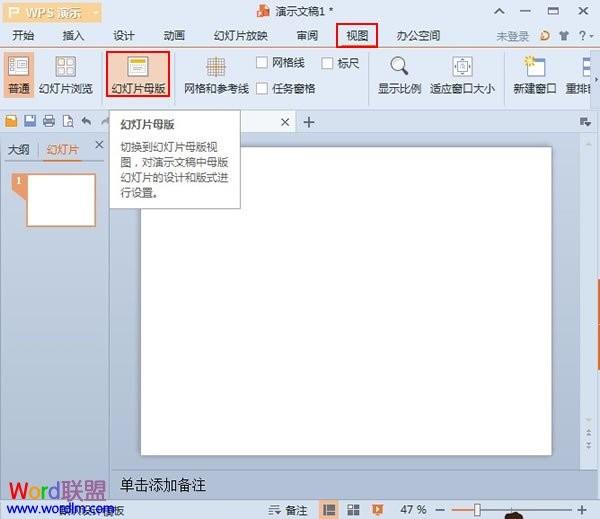
②复制图片,Ctrl+C键,然后粘贴到母版中去。
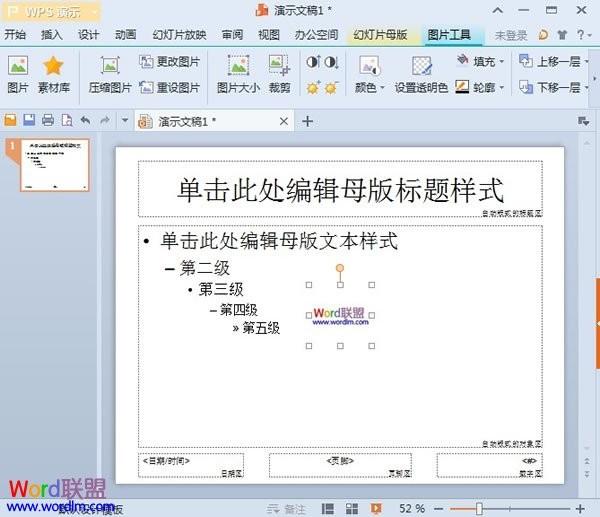
③调整图片的位置,最后在幻灯片母版选项卡中关闭。
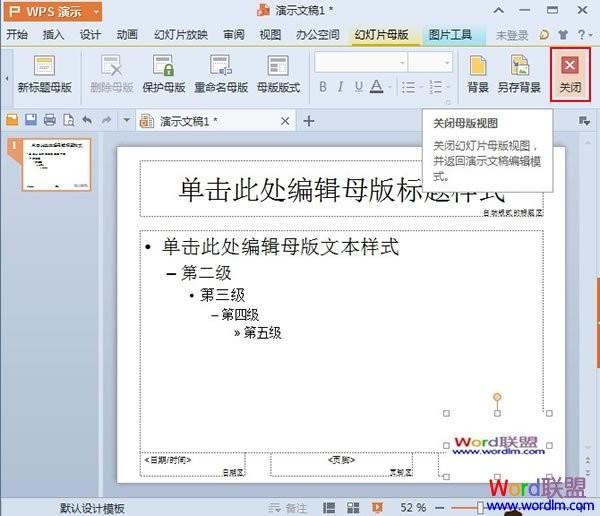
④在来看看,每一张幻灯片都添加了相同的图片,这种方法比传统的快速多了。